يعد توصيل الأجهزة الخارجية مكونًا مهمًا جدًا لعمل أي كمبيوتر شخصي ، لأنه بدون ذلك يصعب جدًا تخيله اليوم. لا يمتلك كل مستخدم في المنزل تقريبًا جهاز الكمبيوتر نفسه فحسب ، بل يمتلك أيضًا أجهزة طرفية أخرى وماسحات ضوئية وطابعات وفاكسات وما شابه. ومن المنطقي تمامًا أن حدوث مشكلات مع هذه الأجهزة أمر لا مفر منه. واحدة من أكثر المشاكل شيوعًا هي أن الكمبيوتر المكتبي أو حتى الكمبيوتر المحمول لا يرى الطابعة.
أحد الأسباب الرئيسية وراء توقف جهاز المستخدم عن "التعرف" على الطابعة المتصلة عبر "USB" هو غياب جهة الاتصال أو وجود مشاكل معها. يمكن أن يكون هذا ضررًا ميكانيكيًا للكابل الذي يربط الكمبيوتر والجهاز ، أو بموصل "USB".
بالإضافة إلى ذلك ، إذا كان لديك Windows 10 مثبتًا مسبقًا على جهاز الكمبيوتر الشخصي الخاص بك ، فقد تواجه هذه المشكلة بعد إصدار بعض التحديثات. أيضًا ، قد يواجه المستخدمون الذين قاموا بالترقية من "Windows Seven" هذه الصعوبات.

سبب شائع آخر للمشكلات هو إضافة برامج ضارة إلى جهازك. يمكن أن يؤثر بدوره على أداء برامج التشغيل والتسجيل وغير ذلك الكثير.
ومن الأسباب الأخرى الشائعة لهذا النوع من الانهيار هو الاختيار الأولي الخاطئ للجهاز. يمكن أن يحدث هذا لهؤلاء المستخدمين الذين لديهم عدد كبير من الأجهزة الخارجية المتصلة بجهاز كمبيوتر شخصي أو كمبيوتر محمول.
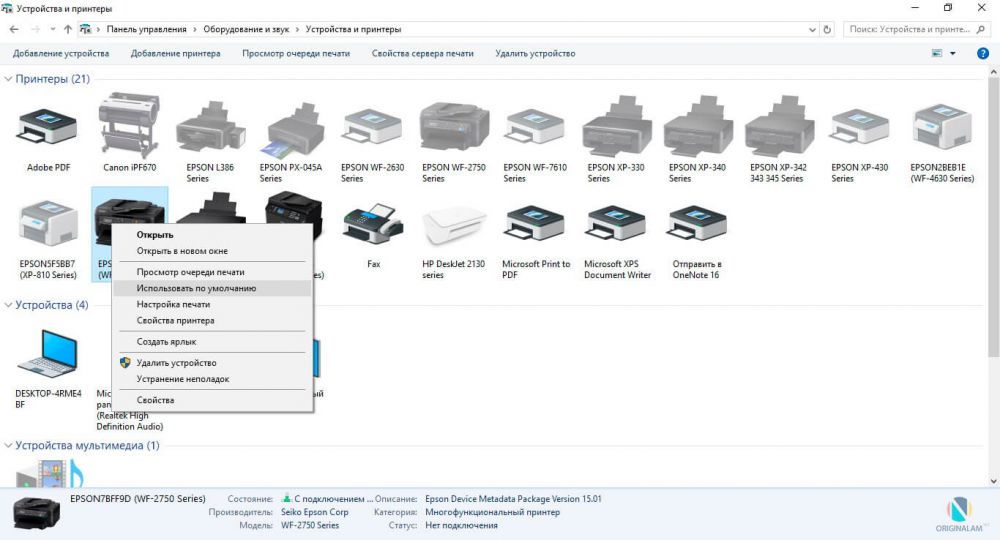
بالإضافة إلى ذلك ، يمتلك العديد من المستخدمين عددًا كبيرًا من الأجهزة المختلفة المتصلة بجهاز كمبيوتر واحد. إذا كان هناك عدة طابعات من بينها في وقت واحد ، فمن المحتمل أن يكون لإحدى الطابعات التي لم يتم استخدامها غرضًا لاستخدامها افتراضيًا. ويحاول الكمبيوتر عن طريق الخطأ الاتصال بالكمبيوتر غير المتصل ، وإبلاغه باستحالة الكشف.
ما هو أول شيء تفعله؟
بالنسبة لمالكي أجهزة الكمبيوتر المثبت عليها "Windows 10" أو "سبعة" ، يوصى بأن يكون أول ما يجب فعله هو إجراء مسح كامل لجهاز مثل. لبدء عملية التشخيص ، يمكنك استخدام الأداة المساعدة القياسية ، والتي يمكن العثور عليها في "لوحة التحكم" - "استكشاف الأخطاء وإصلاحها" ، ثم انتقل إلى قسم "الأجهزة والصوت" وابحث عن "استخدام الطابعة".
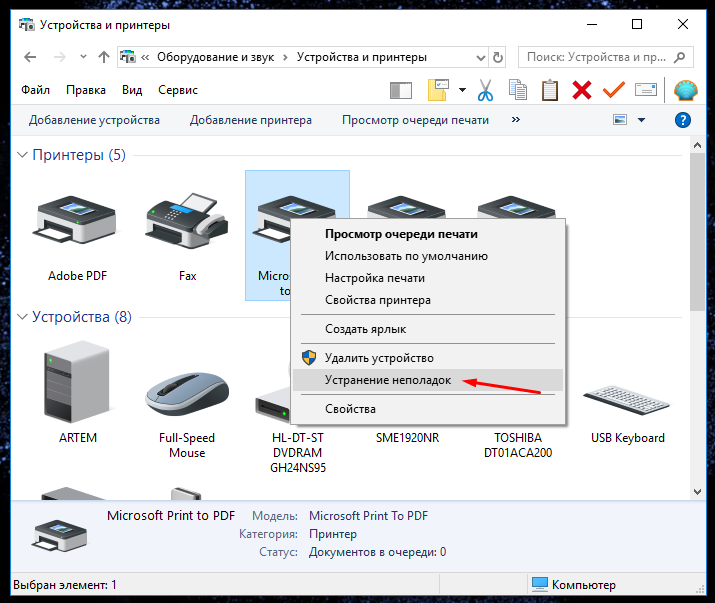
هناك طريقة أخرى لتشغيل التشخيص باستخدام البرنامج الرسمي وهي تنزيل الملف بالتطبيق المناسب من موقع Microsoft الرسمي على الويب.
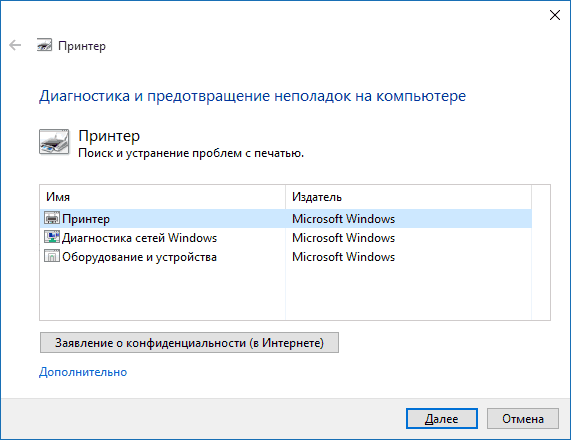
فحص وتحديث برامج تشغيل الجهاز
إذا كان الكمبيوتر الشخصي لا يرى الطابعة متصلة عبر "USB" ، فمن الأفضل التحقق من البرامج الخاصة بحثًا عن المشاكل. من أجل استبعاد أو ، على العكس من ذلك ، تأكيد التخمينات الخاصة بك حول عطل السائق ، يجب عليك تنفيذ الخطوات التالية:
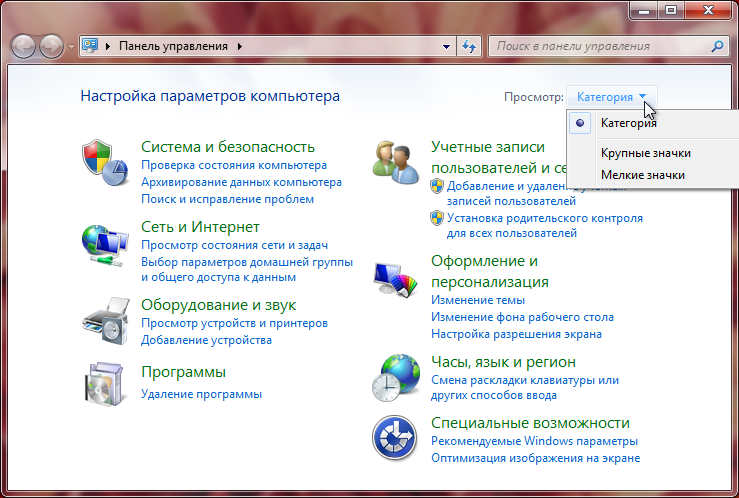
نقوم بتنفيذ الإجراء الخاص بإعادة تثبيت برنامج التشغيل
إذا لم يتم عرض جهاز مثل الطابعة بسبب مشاكل في برنامج التشغيل ، فستساعدك الإرشادات أدناه في حل هذه المشكلة في غضون دقائق. لتحديث البرنامج لجهاز خارجي ، يجب عليك:
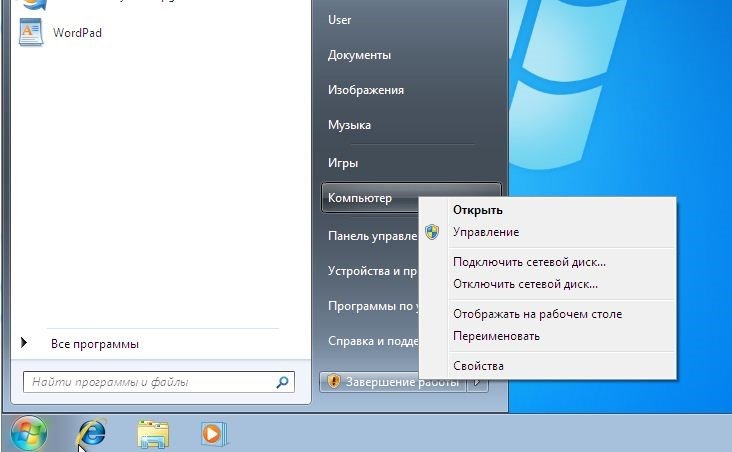
ملحوظة!قبل تنزيل حزمة من المستندات من الموقع ، تأكد من أنها رسمية. إذا لم يتم التحقق من الموقع والموافقة عليه من قبل الشركة المصنعة ، فمن المحتمل جدًا أن يكون جهاز الكمبيوتر المكتبي الخاص بك مصابًا ببرامج ضارة. هذا ، بدوره ، يمكن أن يسبب مشاكل أكثر خطورة بكثير من مشاكل الطابعة.
تفعيل الخدمة الخاصة
لمثل هذه الوظيفة مثل الطباعة أو قائمة الانتظار الخاصة بها ، فإن خدمة تسمى "مدير الطباعة" هي المسؤولة. قد يكون أحد الأسباب المحتملة لعدم رؤية الكمبيوتر للطابعة هو عدم استخدام هذا البرنامج. لذلك ، تحتاج إلى التأكد من أن هذا التطبيق يعمل ، وإذا لزم الأمر ، قم بإجراء بعض التعديلات على عمله. للتحقق من ذلك ، تحتاج إلى:
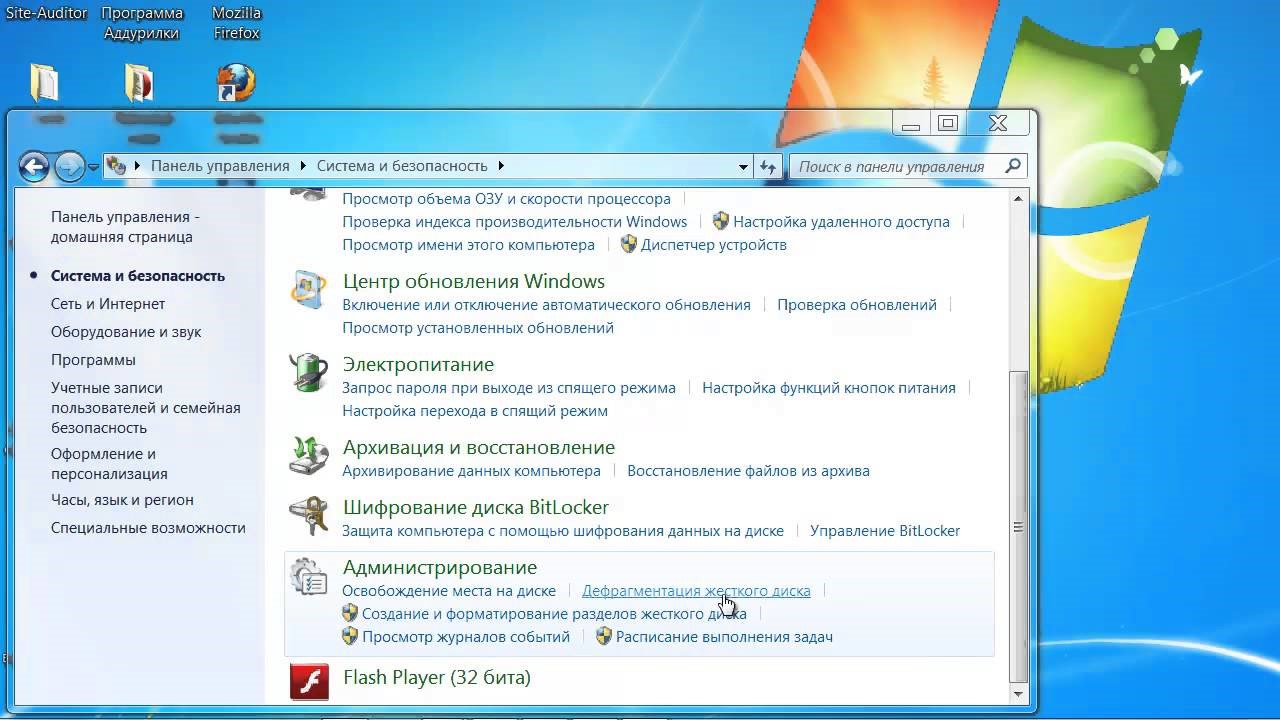
التعيين الافتراضي للجهاز الخارجي
عند توصيل العديد من الأجهزة الخارجية ، يصبح من الضروري تعيين معلمة "التعيين الافتراضي" يدويًا. تسمح لك هذه القيمة بتعيين "الأولوية" لأجهزة معينة. وبالتالي ، فإن الأجهزة ذات الأولوية ستنفذ الإجراءات المجدولة من قبل المستخدم خارج الدور. للقيام بذلك بشكل صحيح ، يجب عليك:
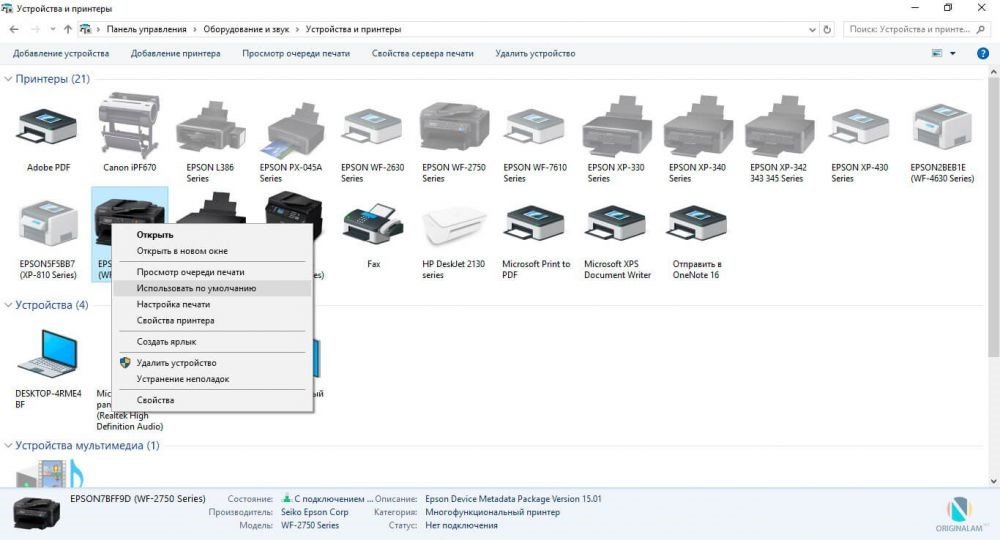
سبب آخر لعدم عرض الكمبيوتر للجهاز المتصل هو ضعف اتصال الاتصال. يجب على المستخدم التحقق مرة أخرى مما إذا كان الاتصال قد تم بشكل صحيح. في معظم الحالات ، اتضح أنه لا يوجد أي انهيار على الإطلاق.
ملحوظة!في معظم أجهزة الكمبيوتر الحديثة ، هناك عدة موصلات لتوصيل أجهزة "USB" - "USB 2.0". "3.0" و "مايكرو" وغيرها. من الممكن أن يكون الاتصال قد تم بمنفذ لا يدعمه هذا الجهاز. للقيام بذلك ، كرر إجراء الاتصال ، ولكن باستخدام منفذ مختلف.
استنتاج
ترتبط المشكلات التي تنشأ فيما يسمى "اختفاء" الطابعة ، في معظمها ، إما بإهمال مالك الكمبيوتر الشخصي ، أو بخلل في البرامج. تعتبر الحالات نادرة عند حدوث فرك ميكانيكي للسلك مما يؤدي إلى فشلها. لن يستغرق التخلص من مثل هذه المشكلات على جهاز الكمبيوتر المستخدم الكثير من الوقت ، ولكن إذا لم تصحح أي من الطرق الموقف ، فمن المحتمل أن المشكلة تكمن في الشيء ذاته. لذلك ، في هذه الحالة ، يجب توفير التشخيص للمتخصصين.
